Если вы хотите подключить свой телефон Android к вашей школе или в университете Wi-Fi, скорее всего, вы увидите метод EAP . Не позволяйте этому смутить вас. Это практически мера безопасности, используемая для аутентификации вашего устройства, прежде чем оно позволит ему подключиться к сети Wi-Fi .
В этой статье мы собираемся объяснить, что такое EAP и как подключить ваш телефон Android к Wi-Fi, защищенному методом EAP.

Что такое EAP?
EAP означает расширяемый протокол аутентификации . Это практически структура аутентификации, которая используется во многих различных сетевых технологиях, как проводных, так и беспроводных. Он используется для аутентификации устройств, прежде чем им предоставит разрешение на использование подключения к Интернету и получить доступ к другим сетевым сервисам.
EAP объяснил
Как работает процесс EAP?
Чтобы помочь вам понять процесс EAP и того, как он работает, мы постараемся объяснить процесс аутентификации EAP в простых шагах.
- Нажав на имя сети, к которому пользователь хочет присоединиться, отправляется запрос на доступ к сети. Этот запрос идет в AP.
- AP просит пользователя предоставить данные идентификации, а затем отправляет данные на сервер аутентификации.
- Затем сервер спрашивает AP, являются ли идентификационные данные действительными.
- AP получает проверку от пользователя и отправляет ее на сервер аутентификации.
- Пользователь подключается к беспроводной сети.
Давайте подключим телефон Android к защищенному Wi-Fi с использованием метода EAP
Важно: в зависимости от версии Android, некоторые шаги могут быть немного разными, но большинство шагов будут одинаковыми для каждого телефона.
Если вы хотите получить доступ к защищенной сети Wi-Fi с помощью EAP, выполните следующие действия.
- Разблокируйте свой телефон Android и убедитесь, что Wi-Fi включен. Если это не так, активируйте его, а затем перейдите к следующему шагу.
- Теперь вы можете продолжить товарищону по иконку Wi-Fi до тех пор, пока настройки Wi-Fi не откроются.
- Нажмите на защищенное соединение. Иногда он будет назван Eduroam (большинство сетей колледжей) или что -то еще (корпоративные сети).
- Откроется новое окно, и вы увидите метод EAP вверху.
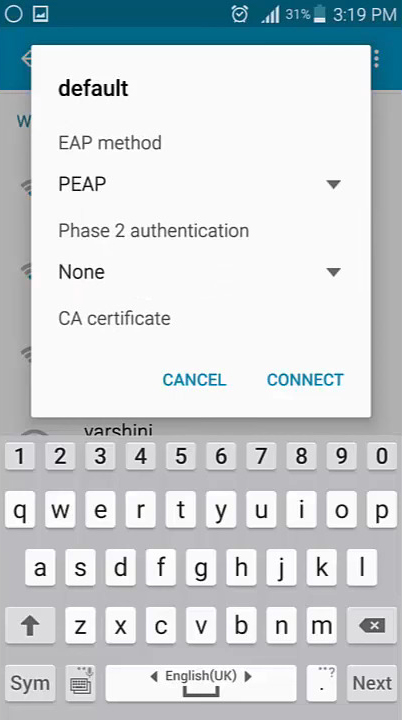
- Теперь заполните следующие поля следующим образом:
В раскрывающемся списке в рамках метода EAP выберите PEAP.
Для аутентификации фазы 2 выберите MSCHAPV2.
Оставьте сертификат CA, чтобы быть неопределенным. Вы также можете выбрать системные по умолчанию или нет, если не указано, недоступен.
В поле идентификации введите свое имя пользователя
Не пишите ничего в поле анонимной идентификации.
Введите сетевой пароль в поле пароля.
- Когда вы закончите заканчивать и выбрать все, нажмите «Подключиться». Ваш телефон Android должен подключаться к беспроводной сети, и он должен автоматически подключаться в следующем случае, когда вы находитесь в диапазоне.
ПРИМЕЧАНИЕ. В большинстве случаев ваш телефон Android не просит вас ввести домен, но если это так, у вас должно быть правильное доменное имя и пароль. Обычно это ваш веб -адрес колледжа.
Как подключиться к Wi-Fi в колледже с помощью телефона Android (метод EAP)
Android Phone не подключается к Eduroam - что делать?
Если вы не можете подключиться к сети Wi-Fi, используя свой телефон Android, попробуйте следующие решения.
Перезагрузите свой телефон Android
В большинстве случаев перезапуск телефона Android будет самым простым решением. Вы можете нажать кнопку питания, и когда на экране появляется перезагрузка, выберите ее. Телефон отключится, а затем снова включится. Дайте ему некоторое время, чтобы полностью загрузиться, и попробуйте снова подключиться к беспроводной сети.
Рекомендуемое чтение:
- Стоит ли выключить маршрутизатор Wi-Fi, когда в отпуске?
- Можете ли вы ограничить подключения Wi-Fi на телефоне Android? (Способы ограничения использования Wi-Fi)
- Как подключиться к Wi-Fi вместо Ethernet в Windows 10? (Как уделить приоритет подключению Wi-Fi?)
Если вы можете снять батарею телефонов, сделайте это и поместите его обратно через одну минуту. Включите трубку и попробуйте снова подключиться.
Включать и выключать Wi-Fi
Разблокируйте свой телефон Android и проведите вниз с верхней части экрана и нажмите на значок «Настройки». Теперь нажмите на соединения, затем на Wi-Fi и отключите Wi-Fi в течение нескольких секунд. Затем включите его и попробуйте снова подключиться .
Очистить сертификаты безопасности
Удаление сертификатов безопасности - это еще одна вещь, которую вы должны попробовать, если не можете подключиться к беспроводной сети.
- Разблокируйте свой телефон Android и нажмите на значок «Настройки».
- Нажмите на биометрию и безопасность.
- Прокрутите вниз до конца и нажмите на другие настройки безопасности.
- Прокрутите все вниз, чтобы прояснить учетные данные
- Нажмите OK.
- Если попросят ввести свой PIN -код, введите его и нажмите «Готово». Вы должны увидеть уведомление о том, что хранилище учетных данных очищено.
Как очистить учетные данные на телефоне Samsung
- Попробуйте снова подключить свой телефон Android к защищенной сети Wi-Fi и посмотрите, решает ли это проблему.
Контактная поддержка
Если вы попробовали решения, приведенные выше, и вы все еще не можете подключиться к сети Wi-Fi , рекомендуется связаться с поддержкой.
Контактную информацию можно найти на официальном веб -сайте школы или университета, поэтому либо попросите кого -нибудь найти контактную информацию для вас, либо временно использовать сотовое соединение, пока вы не найдете контактную информацию.
Последние слова
Подключение вашего телефона Android к Wi-Fi, защищенному с помощью метода EAP, не так сложно, если у вас есть правильная информация. Если вы не уверены, вам нужно связаться с сетевым администратором или посетить веб -сайт школы/университета и найти необходимую информацию. Большинство университетов имеют пошаговые учебники по соединению, опубликованные на их веб-сайтах.
Конечно, если у вас есть какие-либо проблемы, связанные с защищенным Wi-Fi, мы рекомендуем попробовать предложенные решения. В случае, если ничего не работает, свяжитесь с технической поддержкой.
